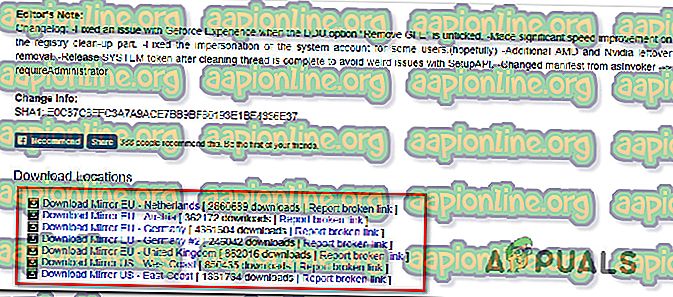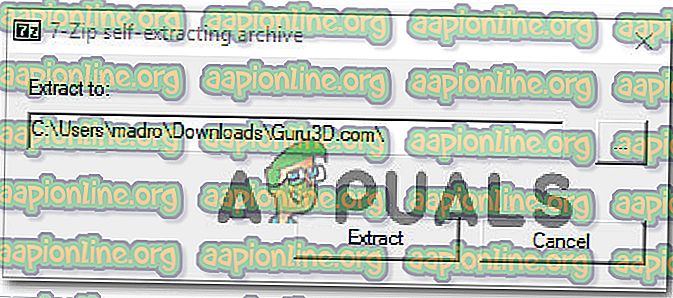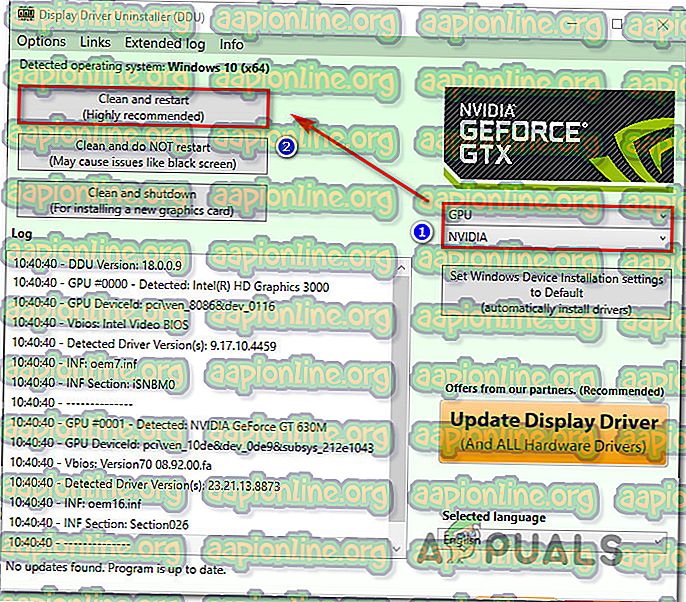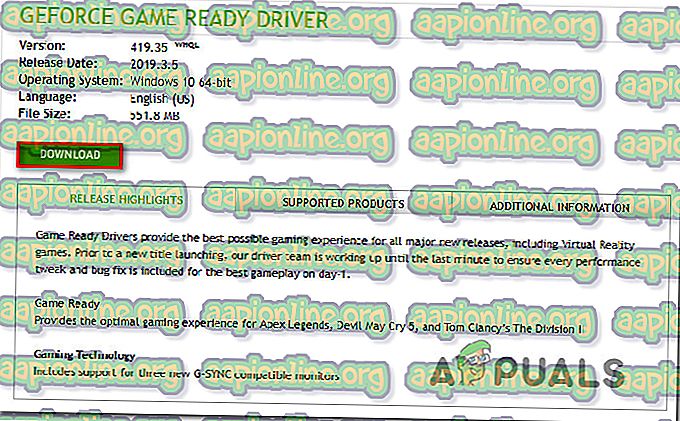Betulkan: Kod Pengalaman GeForce Error 0x0001
Sesetengah pengguna telah menemui Kod Ralat 0x0001 ketika cuba membuka aplikasi Pengalaman Nvidia. Bagi majoriti pengguna yang terjejas, isu ini dilaporkan berlaku setiap kali mereka cuba melancarkan utiliti, yang akhirnya menjadikannya tidak dapat digunakan sepenuhnya.

Apa yang menyebabkan kesilapan GeForce Experience 0x0001?
Kami menyiasat isu khusus ini dengan melihat pelbagai laporan dan strategi pembaikan yang biasa digunakan untuk merawat masalah ini. Berdasarkan apa yang kita kumpulkan, masalah ini boleh disebabkan oleh beberapa penyebab yang biasa:
- Pengalaman GeForce bug - Sebagaimana yang dilaporkan oleh beberapa pengguna, masalah ini mungkin berlaku kerana bug dalaman yang sedang dimanipulasi dengan pembebasan terkini 'stabil'. Beberapa pengguna yang terjejas telah melaporkan bahawa masalah telah diselesaikan setelah mereka memasang GeForce Experience Beta.
- Perkhidmatan kontena NVIDIA tidak mempunyai keizinan untuk berinteraksi dengan akaun setempat - Perkhidmatan kontena Nvidia Telemetry dan beberapa perkhidmatan lain diketahui menyebabkan isu khusus ini jika mereka tidak dibenarkan untuk berkomunikasi dengan akaun setempat. Dalam kes ini, anda boleh menyelesaikan masalah dengan menyesuaikan beberapa tetapan dalam skrin Perkhidmatan.
- Folder Nvidia tidak dimiliki oleh Sistem - Masalah khusus ini juga boleh terjadi jika folder Nvidia tidak mempunyai pemilikan SYSTEM. Beberapa pengguna yang terjejas telah melaporkan bahawa mereka berjaya menyelesaikan masalah itu selepas mengubah pemilikan setiap folder Nvidia ke Sistem.
- Rasuah fail - Sebagaimana ternyata, korupsi fail di dalam folder Nvidia atau pemandu paparan yang rosak juga boleh bertanggungjawab untuk mesej ralat tertentu ini. Oleh kerana sesetengah pengguna tidak dapat menyahpasang utiliti secara konvensional, kami cadangkan menggunakan utiliti khusus yang mampu mengeluarkan GeForce Experience bersama-sama dengan pemacu paparan yang berkaitan sebelum memasangnya semula pada persekitaran yang bersih.
Sekiranya anda sedang bergelut untuk menyelesaikan kod ralat Pengalaman GeForce yang sama, artikel ini akan memberi anda beberapa langkah penyelesaian masalah. Turun di bawah ini, anda akan tersandung pada koleksi kaedah yang pengguna lain yang terlibat telah digunakan untuk menyelesaikan masalah dalam kes tertentu.
Oleh kerana pembetulan potensial diperintahkan oleh kecekapan dan keterukan, kami menggalakkan anda untuk mengikuti mereka mengikut urutan yang dibentangkan. Salah seorang daripada mereka terikat untuk menyelesaikan isu ini tanpa mengira kekhuatiran anda.
Kaedah 1: Memasang GeForce Experience Beta
Sesetengah pengguna yang terjejas telah melaporkan bahawa masalah itu tidak lagi berlaku selepas mereka mencabut versi Pengalaman Nvidia semasa mereka dan memasang versi Beta terkini menggunakan pemasang khusus. Pengguna yang terjejas membuat spekulasi bahawa versi ini termasuk perbaikan terbaru yang belum disepadukan dengan pemasang utama.
Oleh kerana kaedah ini telah disahkan berkesan oleh banyak pengguna, kami menggalakkan anda untuk memulakan dengan yang satu ini. Berikut adalah panduan ringkas untuk menyahpasang pemasang GeForce Pengalaman semasa anda dan memasang terbina Beta terbaharu:
- Tekan kekunci Windows + R untuk membuka kotak dialog Run . Seterusnya, ketik "appwiz.cpl" dan tekan Enter untuk membuka tetingkap Program dan Ciri .

- Di dalam senarai Program dan Ciri, tatal melalui senarai aplikasi dan cari Pengalaman Nvidia. Sebaik sahaja anda melihatnya, klik kanan padanya dan pilih Nyahpasang untuk memulakan proses pemasangan.

- Ikut arahan pada skrin dan sahkan untuk memulakan penyingkiran Pengalaman Nvidia GeForce.
- Setelah utiliti dipasang, mulakan semula komputer anda.
- Pada permulaan seterusnya, lawati pautan ini di sini dan muat turun versi Beta Pengalaman Nvidia terkini .

- Ikut terus dengan arahan pada skrin untuk menyelesaikan proses pemasangan. Setelah proses selesai, jangan melancarkan aplikasi lagi. Sebaliknya, mulakan semula komputer anda sekali lagi.
- Pada permulaan seterusnya, buka GeForce Experience Beta dan lihat apakah anda masih menghadapi ralat.
Jika anda masih melihat Kod Ralat yang sama 0x0001 semasa cuba melancarkan utiliti, beralih ke kaedah seterusnya di bawah.
Kaedah 2: Membenarkan perkhidmatan Container NVIDIA untuk berinteraksi dengan akaun setempat
Kerana ternyata, satu lagi sebab yang mungkin mengapa ralat ini berlaku ialah apabila perkhidmatan yang digunakan oleh GeForce Experience (perkhidmatan NVIDIA Telemetry Container ) tidak mempunyai keizinan yang diperlukan untuk berinteraksi dengan akaun setempat dengan betul.
Dalam kebanyakan kes, penyebab yang bertanggungjawab adalah perkhidmatan Container NVIDIA Container, tetapi ada kes-kes lain di mana masalah itu hanya diselesaikan setelah pengguna yang terlibat mengubah tetapan untuk semua perkhidmatan Container NVIDIA. Berikut adalah panduan ringkas mengenai cara untuk melakukannya:
- Tekan kekunci Windows + R untuk membuka kotak dialog Run . Kemudian, taip "services.msc" dan tekan Enter untuk membuka skrin Perkhidmatan . Jika digesa oleh UAC (Kawalan Akaun Pengguna), klik Ya untuk memberikan keistimewaan pentadbiran.
- Tatal melalui senarai perkhidmatan sehingga anda mencari empat perkhidmatan Container yang digunakan oleh NVIDIA.
- Sebaik sahaja anda melihatnya, klik kanan pada perkhidmatan bekas dan pilih Properties.
- Di dalam skrin Ciri, pergi ke tab Log Masuk dan pastikan togol yang dikaitkan dengan akaun Sistem Tempatan diperiksa.
- Pastikan kotak yang berkaitan dengan Benarkan perkhidmatan untuk berinteraksi dengan desktop disemak, kemudian tekan Appy untuk menyimpan perubahan.
- Ulangi langkah 3, 4 & 5 dengan seluruh perkhidmatan bekas Nvidia yang dapat anda temukan di dalam skrin Perkhidmatan.
- Apabila anda sampai ke titik di mana semua perkhidmatan bekas NVIDIA dikonfigurasikan untuk membolehkan perkhidmatan itu berinteraksi dengan desktop, mulakan semula komputer anda.
- Pada permulaan seterusnya, semak isu ini telah diselesaikan dengan membuka Nvidia Experience sekali lagi.

Sekiranya anda masih menghadapi Kod Ralat yang sama 0x0001 semasa cuba membuka Pengalaman Nvidia, beralih ke kaedah seterusnya di bawah.
Kaedah 3: Memastikan bahawa folder Nvidia dimiliki oleh SYSTEM
Kerana ternyata, isu khusus ini juga boleh terjadi jika folder yang digunakan oleh NVIDIA tidak mempunyai keizinan yang diperlukan. Sesetengah pengguna yang terjejas telah dapat menyelesaikan masalah dengan mengubah pemilikan folder ke SISTEM. Untuk berjaya, anda perlu melakukan ini untuk semua folder NVIDIA pada komputer anda.
Berikut adalah panduan ringkas mengenai cara untuk melakukannya:
- Buka Explorer Fail dan navigasi ke lokasi berikut:
C: \ Program Files (x86)
Nota: Panduan ini dimaksudkan untuk mereka yang menjalankan seni bina 64-bit. Jika anda menjalankan pada 32-bit, anda hanya perlu mengubah suai kebenaran dalam C: \ Program Files.
- Klik kanan pada NVIDIA Corporation dan pilih Properties.
- Di dalam skrin Properties, pergi ke tab Keselamatan dan klik pada butang Advanced (di bawah Kebenaran untuk SEMUA PAKAI APLIKASI ).
- Di dalam Tetapan Keselamatan Lanjutan, pastikan Pemilik ditetapkan sebagai SYSTEM. Sekiranya tidak, klik pada Perubahan.
- Dalam kotak di bawah Masukkan nama objek untuk dipilih, ketik Sistem, kemudian klik pada Nama Semak, kemudian pada Ok .
- Klik Guna untuk menyimpan konfigurasi kebenaran semasa.
- Navigasi ke lokasi berikut:
C: \ Program Files
- Ulangi langkah 2 hingga 6 dengan folder ini, kemudian mulakan semula komputer anda.
- Pada permulaan seterusnya, buka Pengalaman Nvidia dan lihat apakah masalah telah diselesaikan.

Jika anda masih menghadapi mesej ralat yang sama walaupun selepas mengikuti langkah-langkah di atas, beralih ke kaedah seterusnya di bawah.
Kaedah 4: Menggunakan utiliti khusus untuk mengalih keluar Gforce Experience & Pemandu Paparan semasa
Beberapa pengguna yang terjejas telah melaporkan bahawa masalah itu hanya diselesaikan setelah mereka menggunakan pemasang pemacu paparan khusus untuk membuang kedua-dua versi GeForce Experience semasa dan pemandu paparan yang menyokongnya. Ini adalah sama dengan melakukan pemutus pemandu grafik.
Terdapat beberapa utiliti yang mampu melakukan ini untuk anda secara automatik. Tetapi selepas menguji pelbagai utiliti, kami mengesyorkan melakukannya dengan Pemasang Pemasang Paparan . Ia percuma, mudah dan boleh dipercayai.
Berikut adalah panduan ringkas menggunakan Pemasang Pemasang Paparan untuk GeForce GForce Experience bersama-sama dengan pemacu paparan semasa:
- Lawati pautan ini (di sini) untuk memuat turun versi terbaru Pemandu Paparan Uninstaller .
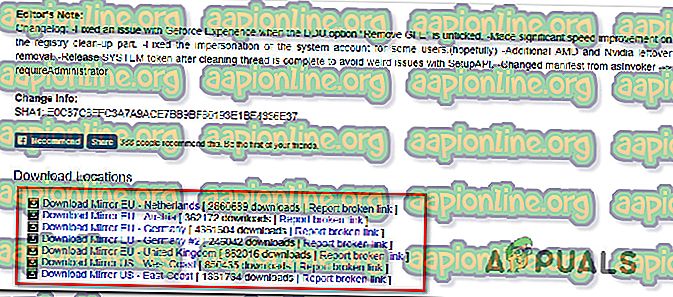
- Setelah muat turun selesai, gunakan utiliti pengekstrakan seperti 7Zip atau WinZip untuk mengekstrak kandungan arkib DDU.
- Klik dua kali pada DDU yang boleh dieksekusi, pilih lokasi convenable dan klik Ekstrak untuk membongkar kandungan utiliti.
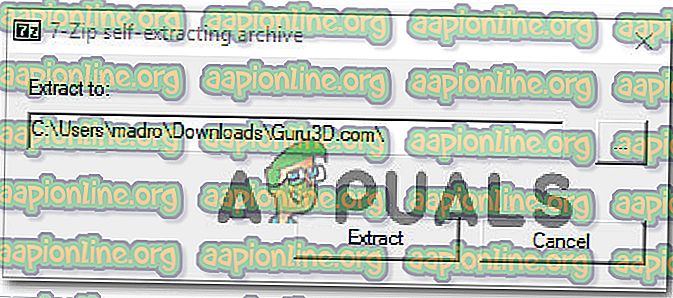
- Setelah proses pengekstrakan selesai, klik dua kali pada Uninstaller Pemandu Paparan dan klik Ya di UAC (Kawalan Akaun Pengguna) .
- Di dalam Pemacu Paparan Memasang antaramuka pemasangan, pilih GPU dari menu lungsur jenis Pilih peranti . Kemudian, klik pada Bersihkan dan mulakan semula untuk memulakan proses pembersihan.
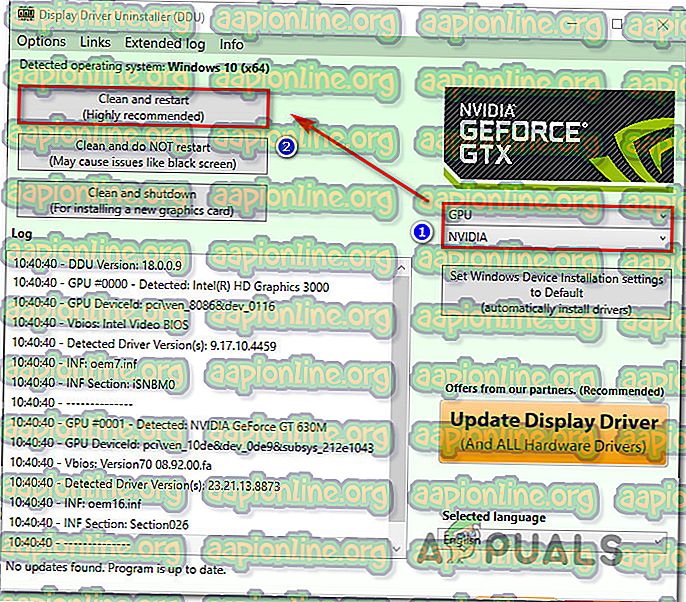
- Setelah proses selesai dan permulaan komputer seterusnya selesai, lawati pautan ini ( di sini ). Kemudian, pilih GPU, sistem operasi dan bahasa anda sebelum memukul carian. Kemudian, ikuti arahan pada skrin untuk memasang Pemandu Sedia Permainan yang tersedia.
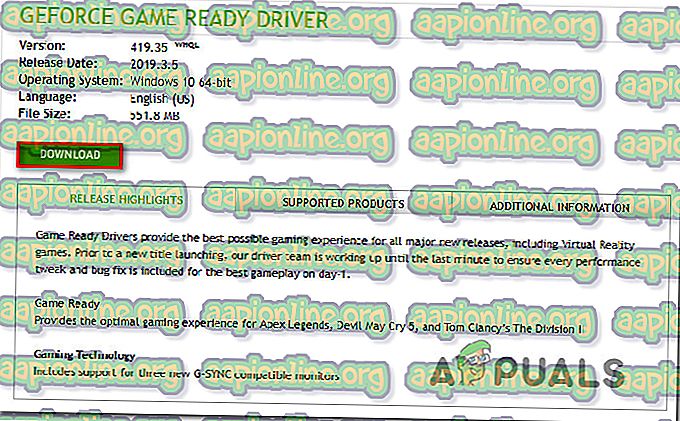
- Lawati pautan ini ( di sini ) dan muat turun pengalaman Pengalaman Nvidia GeForce terkini. Sebaik sahaja muat turun selesai, ikuti arahan pada skrin untuk menyelesaikan pemasangan.
Apabila melancarkan utiliti sekali lagi, anda tidak perlu lagi menghadapi Kod Ralat 0x0001.